一、使用tomcat建立本地网站,后续再更新建站步骤,然后发现了SQL无法连接成功。需要重新启用sql并修改密码。
1、首先登陆mysql数据库下载网址:https://www.mysql.com/

2、跳转界面选择MySQL Community Downloads:在这个连接里面 https://dev.mysql.com/downloads/mysql/
我们选择windows(x86,64bit),zip封包的形式,以下两种种,第一种是不带debug binaries和test suite的测试套件的,为了以后方便,我们直接选择第二种方便以后有这边的需求。

3、在官网可以查看如何安装的相关信息https://dev.mysql.com/doc/refman/8.0/en/installing.html
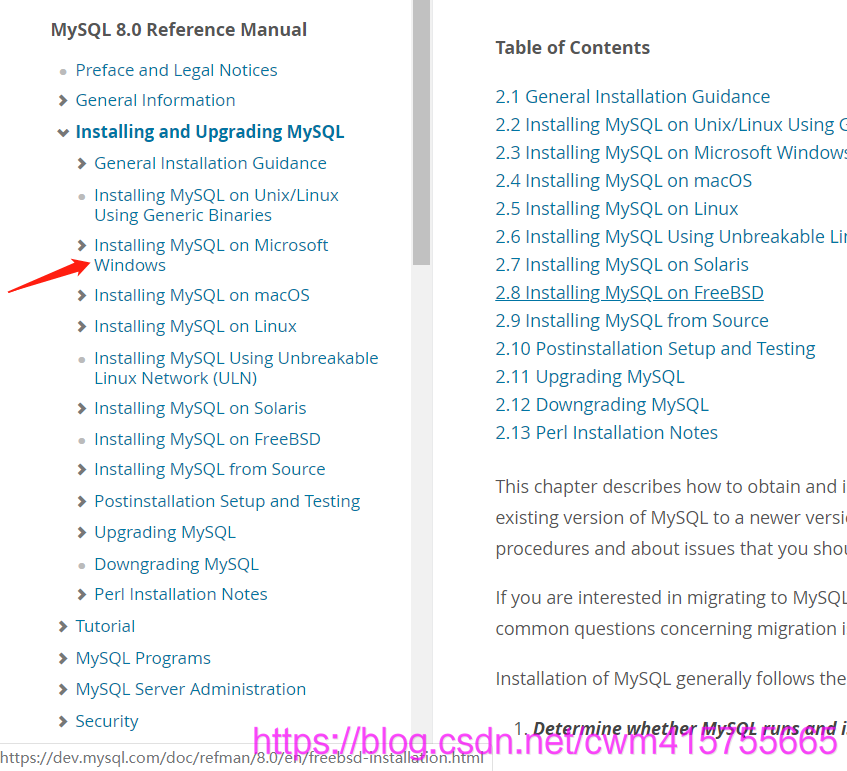
我们目前使用的是Windows,因此我们选择Installing MySQL on Microsoft Windows 查看相关的安装文档
注意,刚刚我们直接下载的是压缩包的形式,因此我们要查看看压缩包形式如何把数据库安装起来。
选择 https://dev.mysql.com/doc/refman/8.0/en/windows-install-archive.html
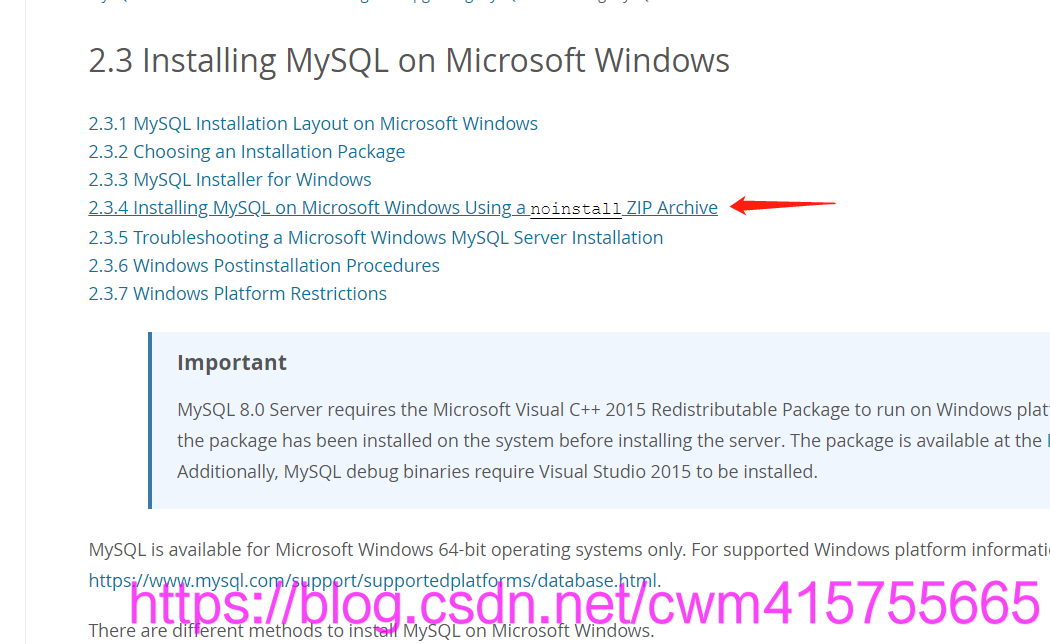
1、设置文件路径
看到第一步:大概是让我们把zip文件解压到一个目录下,推荐的目录是C:\Program Files\mysql
为了节省C盘稀有的空间,我们把目录改到D:\Program Files\mysql
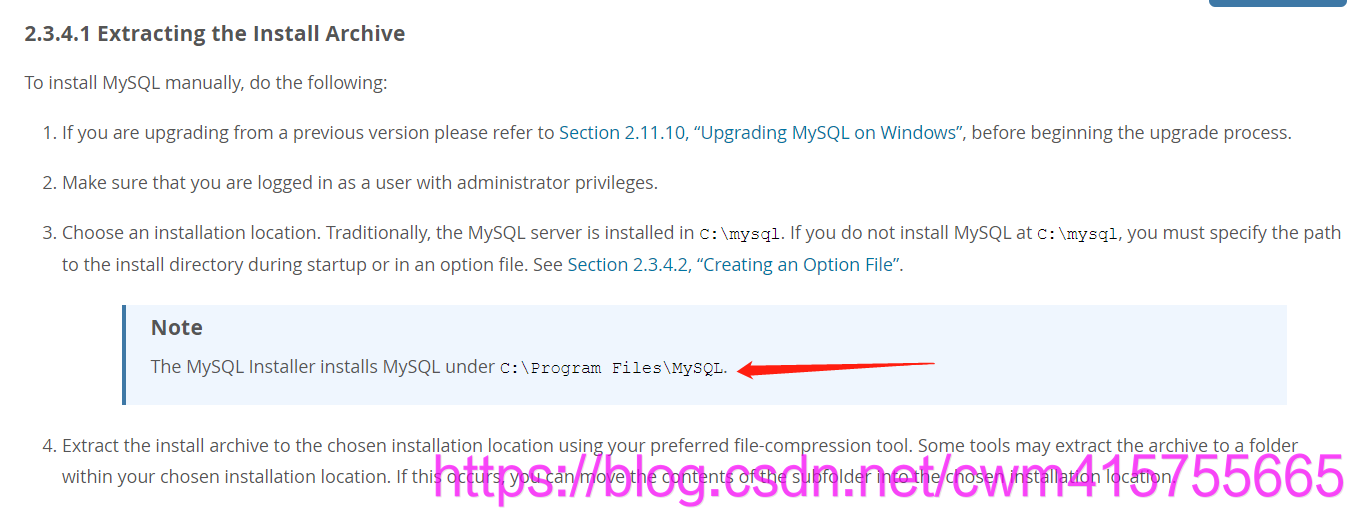
2、zip解压后的文档需要先执行初始化指令
加压后的文件结构:


3、初始化步骤
先把刚刚的mysql的安装目录加进系统环境变量,添加好环境变量以后就可以在系统控制台里面直接识别mysql的指令了。

4、先初始化一下mysql
先在系统打开cmd管理员模式,win10直接在任务栏右击,打开Windows powershell(管理员) 模式,系统会提出警告允许即可。



文档手册中提到的登陆方式:



修改密码:ALTER USER ‘root'@‘localhost' IDENTIFIED WITH mysql_native_password BY ‘新密码';
密码忘记:Access denied for user 'root'@localhost(using password:NO)或者YES,可以重新设置密码
如果出现修改了密码以后还是无法登陆,升值remove或者delete以后重新初始化都无法使用,甚至跳过密码或者重新登陆出现无法解决的问题,后来发现是安装目录有残余导致,做法是停止服务,然后把安装路径清空,然后按照以上步骤来解压并初始化。

二、使用Navicat 关联 mysql;
Navicat连接MySQL 8出现2059 - authentication plugin 'caching_sha2_password'的解决办法:
进入控制台,然后先用账号密码登录mysql,进入mysql指令界面mysql->
use mysql;
ALTER USER 'root'@'localhost' IDENTIFIED WITH mysql_native_password BY 'liulei123';






















 2488
2488

 被折叠的 条评论
为什么被折叠?
被折叠的 条评论
为什么被折叠?








